Hỗ trợ tư vấn
Tư vấn - Giải đáp - Hỗ trợ đặt tài liệu
Mua gói Pro để tải file trên Download.vn và trải nghiệm website không quảng cáo
Tìm hiểu thêm » Hỗ trợ qua ZaloIcecream Image Resizer là phần mềm hỗ trợ nén file và thay đổi kích thước ảnh hàng loạt hoạt động vô cùng hiệu quả. Chúng ta chỉ cần mất vài giây để giảm kích thước ảnh cho toàn bộ thư mục ảnh, không chỉ vậy công cụ này hỗ trợ tất cả định dạng đồ họa chính như JPEG, JPG, PNG, BMP và TIFF.
Tải phần mềm IceCream Image Resizer
Sau khi cài đặt Icecream Image Resizer bạn có thể dễ dàng kéo thả file để tiết kiệm thời gian. Đồng thời hình ảnh trên Icecream Image Resizer cũng đã được thiết lập sẵn kích thước để bạn đăng Facebook, Instagram, thư điện tử, vv. Tất cả các hình ảnh sau khi được giảm dung lượng đều có chất lượng không thay đổi so với hình ảnh gốc, bạn sẽ nhanh chóng upload dù chất lượng đường truyền không quá tốt. Dưới đây chúng tôi sẽ hướng dẫn các bạn cài đặt phần mềm Icecream Image Resizer.
Bước 1:
Tải phần mềm Icecream Image Resizer theo link tải chúng tôi cung cấp ở trên về máy tính. Nhấn chọn chuột phải vào file image_resizer_setup.exe vừa tải về chọn Open.
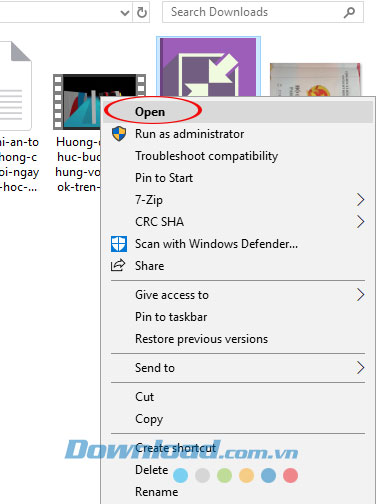
Bắt đầu cài đặt phần mềm giảm dung lượng ảnh
Bước 2:
Ngay sau đó cửa sổ Select Setup Language xuất hiện, tại đây hãy chọn ngôn ngữ bạn mong muốn.
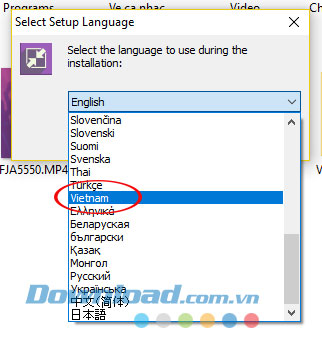
Lựa chọn ngôn ngữ cài đặt
Ứng dụng Icecream Image Resizer có hỗ trợ ngôn ngữ Tiếng Việt. Sau khi chọn xong hãy nhấn OK để tiếp tục.
Bước 3:
Chúng ta sẽ đến với giao diện điều khoản sử dụng phần mềm, hãy tích chọn vào ô Tôi chấp nhận thỏa thuận này --> Đi tiếp.
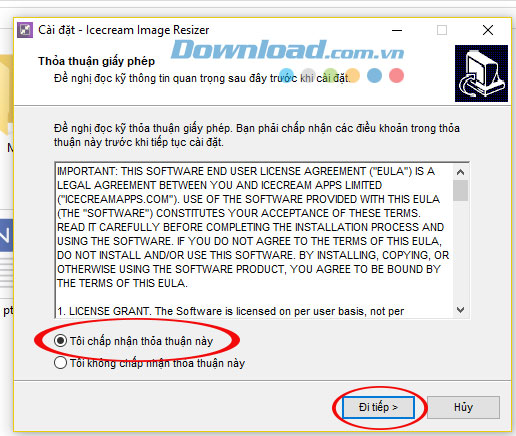
Chấp nhận điều khoản sử dụng phần mềm Icecream Image Resizer
Bước 4:
Tại giao diện Chọn vị trí cài đặt bạn có thể để ở vị trí mà phần mềm đã chọn mặc định và chọn Đi tiếp.
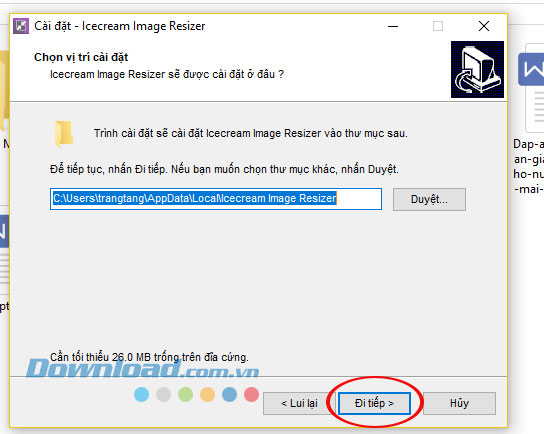
Lựa chọn vị trí cài đặt phần mềm nén ảnh
Bước 5:
Giao diện Chọn các tác vụ bổ sung cho phép bạn tạo biểu tượng ngoài desktop nhấn Đi tiếp để đến thiết lập mới.
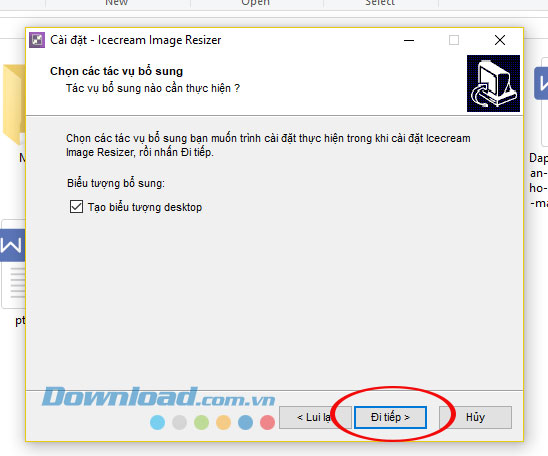
Lựa chọn tạo biểu tượng trên desktop
Cửa sổ Sẵng sàng cài đặt xuất hiện nhấn Cài đặt để bắt đầu cài đặt phần mềm giảm dung lượng ảnh hàng loạt.
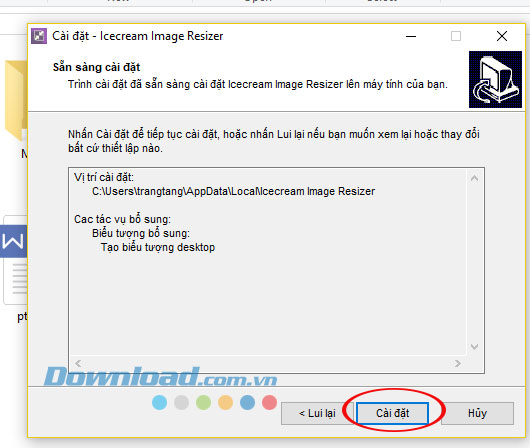
Giao diện Sẵn sàng cài đặt ứng dụng
Tiếp theo cửa sổ Đang cài đặt sẽ diễn ra trong vòng vài giây, thời gian lâu hay nhanh phụ thuộc và cấu hình máy tính của bạn.
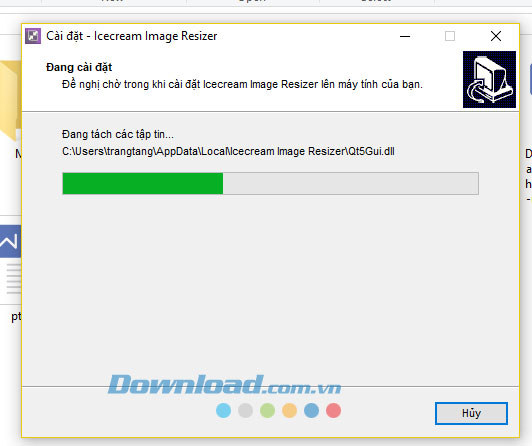
Quá trình đặt phần mềm Icecream Image Resizer
Khi cài đặt xong sẽ có 1 cửa sổ thông báo cài đặt hoàn tất, nhấn Hoàn tất để đóng cửa sổ thông báo đó.
Bước 1:
Tại giao diện chính của phần mềm Icecream Image Resizer hãy nhấn chọn nút Add image to resize. Sau đó tìm đến thư mục ảnh bạn muốn giảm dung lượng.
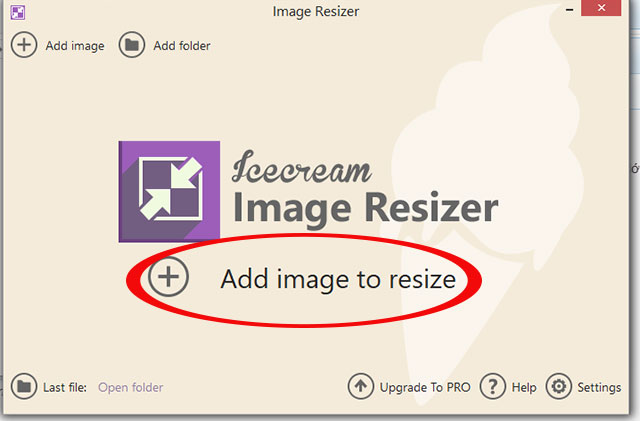
Lựa chọn hình ảnh cần giảm kích thước
Tại đây bạn hãy lựa chọn hình ảnh muốn nén --> Open.
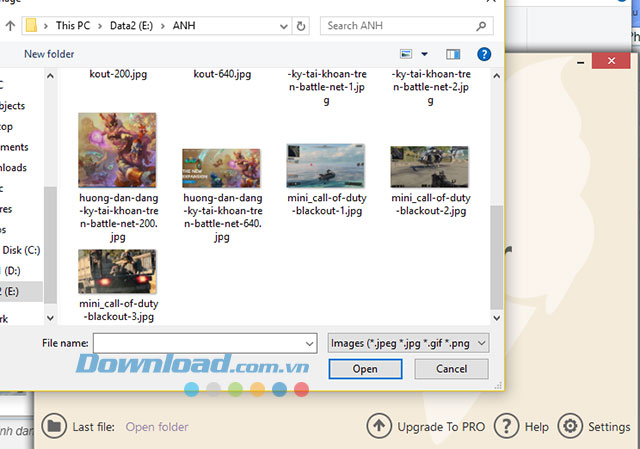
Lựa chọn hình ảnh trong thư mục
Bước 2:
Số lượng ảnh đã chọn sẽ xuất hiện bên cửa sổ trái để người dùng tiện quan sát. Tại cửa sổ này chúng ta được phép thiết lập kích thước ảnh, thư mục lưu ảnh nén và nhấn Resize để bắt đầu giảm kích thước ảnh.
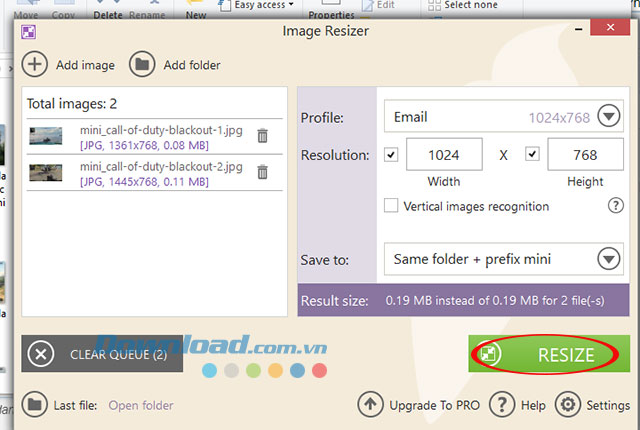
Thiết lập kích thước ảnh sau khi giảm dung lượng
Tiếp đó 1 cửa sổ nhỏ xuất hiện xác nhận số lượng file đã chọn, nhấn Resize 1 lần nữa để xác nhận.
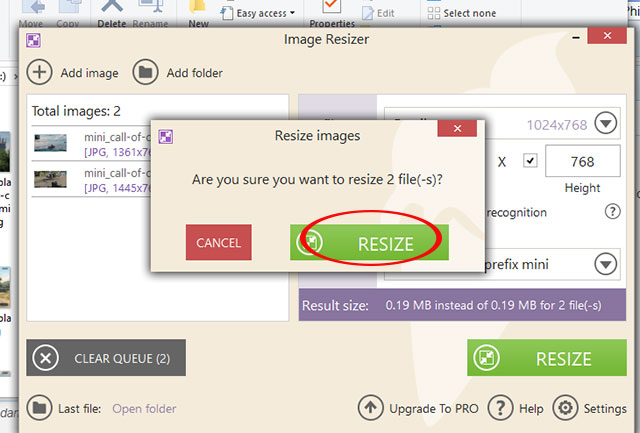
Xác nhận số lượng file ảnh cần nén
Bước 3:
Quá trình nén sẽ diễn ra trong vòng vài giây, cửa sổ Resizing Complete thông báo hoàn tất nhấn Open file để đến thư mục chứ hình ảnh đã giảm dung lượng.
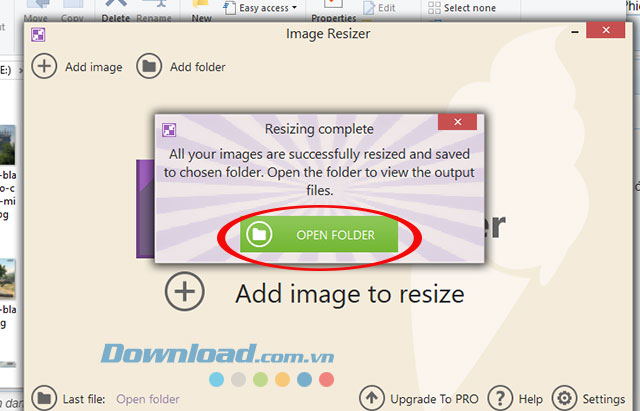
Mở thư mục ảnh đã được giảm dung lượng
Trên đây chúng tôi đã hướng dẫn các bạn cài đặt phần mềm giảm dung lượng ảnh hàng loạt. Hi vọng với hướng dẫn này bạn sẽ có được 1 giải phát tiết kiệm bộ nhớ hoàn hảo và chất lượng hình ảnh không thay đổi so với hình ảnh gốc.
Theo Nghị định 147/2024/ND-CP, bạn cần xác thực tài khoản trước khi sử dụng tính năng này. Chúng tôi sẽ gửi mã xác thực qua SMS hoặc Zalo tới số điện thoại mà bạn nhập dưới đây: